e-Pomoc techniczna
Subiekt GT – Jak wystawić paragon z formą płatności za pobraniem?
Program: InsERT GT, Subiekt GT
Kategoria: Dokumenty, Formy płatności
Ponieważ płatności kredytowe wymagają wskazania klienta, nie można ich użyć na paragonie (czyli dokumencie, na którym kontrahent nie występuje). Aby wprowadzić płatność za pobraniem na paragon, należy odpowiednio skonfigurować formę płatności, stosując w tym wypadku płatność kartą. Wykorzystanie płatności kartą spowoduje utworzenie cesji rozrachunku na kartotekę klienta (w tym wypadku kuriera). W celu skonfigurowania płatności za pobraniem należy:
1. Dodać do kartoteki kontrahentów firmę, która będzie dla nas pośrednikiem w takim rozliczeniu rozrachunku, tzw. centrum autoryzacji kart. Na liście modułów trzeba wybrać Widok – Kartoteki – Kontrahenci.
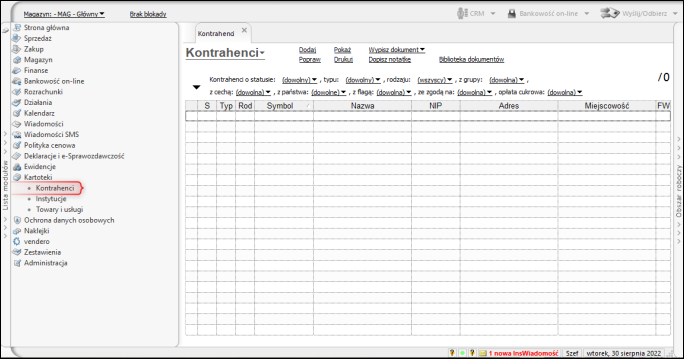
2. Z głównego menu programu wybrać opcję Kontrahent – Dodaj.
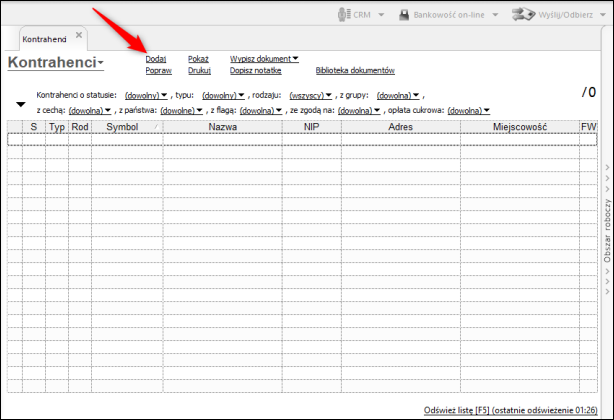
3. W oknie Kontrahent w zakładce Podstawowe wybrać typ Firma, a następnie zaznaczyć na dole z lewej strony opcję Centrum autoryzacji kart płatniczych.
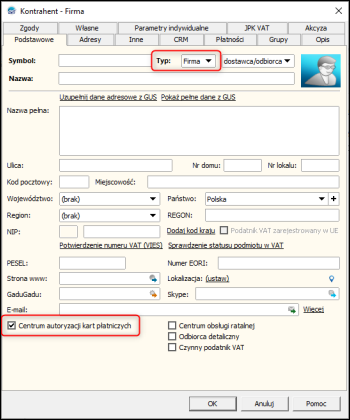
4. Następnie przejść do modułu Administracja – Słowniki – Płatności kartą przy sprzedaży.
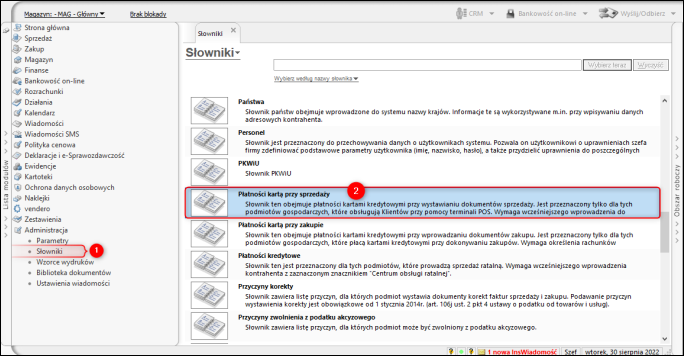
5. W oknie Płatności kartą przy sprzedaży z lewej strony kliknąć opcję Dodaj, a następnie określić nazwę nowej formy płatności (za pobraniem). Wybrać z listy Centrum autoryzacji kart płatniczych dodaną uprzednio firmę pośredniczącą w takim rozliczeniu. Ustalić termin (w dniach) nowego rozrachunku po cesji na Centrum autoryzacji kart (po tym terminie rozrachunek zmieni się na przeterminowany).
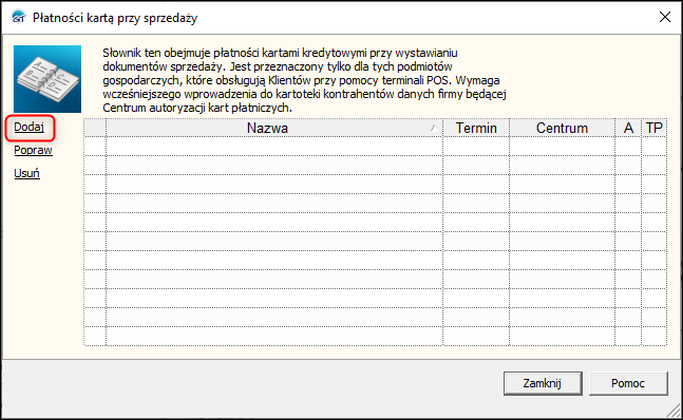
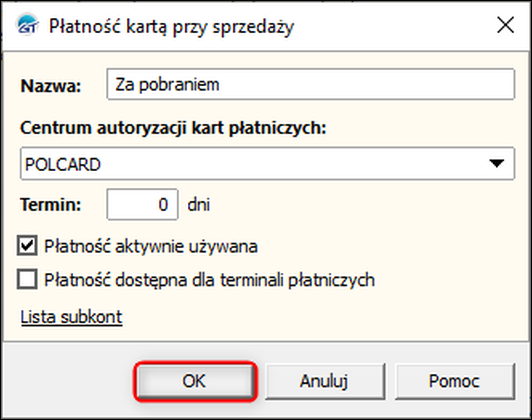
6. Po zapisaniu takiej płatności w słowniku odszukać na liście modułów i uruchomić moduł: Administracja – Parametry – Parametry Subiekta.
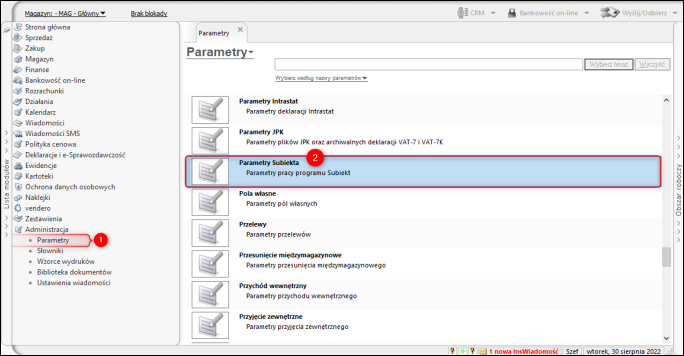
7. W zakładce Płatności okna Parametry Subiekta zaznaczyć opcję Obsługa płatności kartami płatniczymi i wybrać z listy domyślną kartę (nazwa karty jest taka, jak zdefiniowana przed chwilą w Słownikach).

8. Po zapisaniu zmian uaktywni się wiersz z formą płatności: Karta – za pobraniem. Rozrachunek związany z taką formą płatności będzie od razu cesjowany na wskazane Centrum autoryzacji kart płatniczych.
Ostatnim krokiem jest przygotowanie wzorca wydruku dla paragonów, aby treść formy płatności drukowała się jako Za pobraniem. W tym celu należy:
1. W module Administracja – Wzorce wydruków powielić istniejący wzorzec paragonu (domyślnie PA standard).
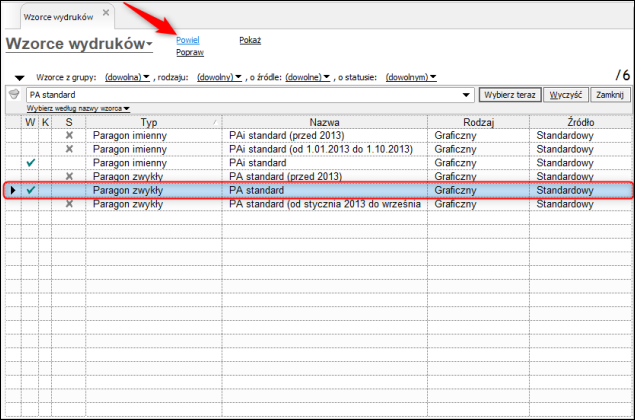
2. Przejść do zakładki Inne i w pozostałych polach na dokumencie zaznaczyć Zapłacono kartą, następnie wybrać opcję Parametry. W oknie, które się wyświetli, w polu Etykieta – Treść wpisać Za pobraniem, zatwierdzić zmiany i zapisać wzorzec.
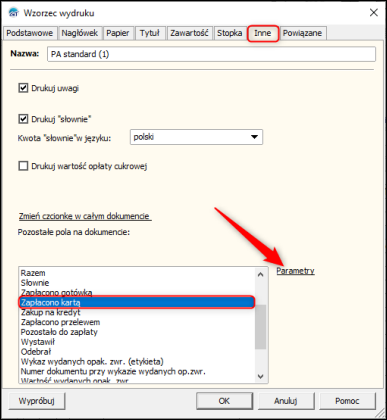
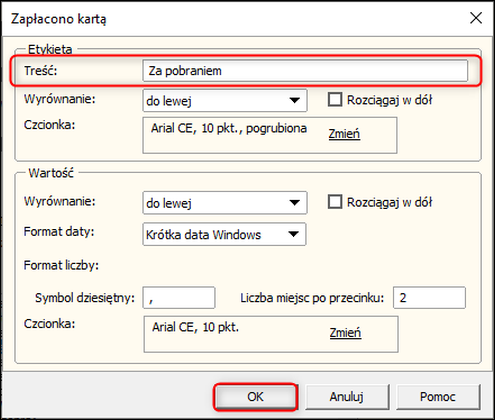
3. Przy wystawianiu paragonu wskazać nową formę płatności, a następnie jako wzorzec wskazać nowo utworzony wzorzec wydruku.
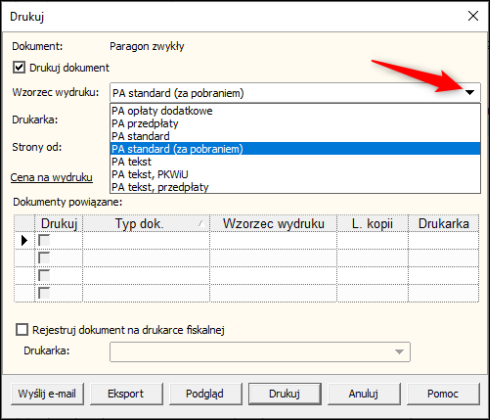
Powiązane artykuły e-Pomocy technicznej:



